コマンドラインインターフェイスを使用するバックアップの実行
Veeam Agentのトレイエージェントやコントロールパネルから、スケジュールされたバックアップジョブやアドホックバックアップを実行するだけでなく、コマンドラインインターフェイスを使って、バックアップを作成することができます。たとえば、カスタムスクリプトで、バックアップジョブを実行するためのコマンドを使用すると、コントロールパネルで設定した日次スケジュールよりも詳しいバックアップスケジュールを設定できます。
コマンドラインインターフェイスからバックアップジョブを実行して、次のタイプのバックアップを作成できます。
- フルまたは増分バックアップ(バックアップチェーンの通常のリストアポイント)
- アクティブフルバックアップ
- スタンドアロンフルバックアップ
- 別の場所へのバックアップ
|
コマンドラインインターフェイスを使ってバックアップを作成した場合、Veeam Agentは、次のネットワーク接続制限を無視します。
ネットワークの使用設定の詳細については、「ネットワーク接続の使用制限」を参照してください。 |
コマンドラインインターフェイスからバックアップを作成する前に、以下の前提条件を確認してください。
- バックアップジョブが構成されている必要があります。
- あるバックアップジョブのバックアップタスクが実行されている最中には、コマンドラインインターフェイスからこのジョブを実行することはできません。これにはスケジュールされたバックアップ、スタンドアロンフルバックアップ、アドホック増分バックアップが含まれます。
複数のバックアップジョブが構成されている場合、一度に複数のバックアップジョブを実行できます。
- スタンドアロンフルバックアップまたは別の場所へのバックアップを作成するには、管理者権限でコマンドラインインターフェイスを実行する必要があります。
- 複数のバックアップジョブが構成されている場合、ジョブIDを"00000000-0000-0000-0000-000000000000"の形式で指定する必要があります。ジョブIDは、バックアップジョブウィザードの[Summary]ステップで検索できます。
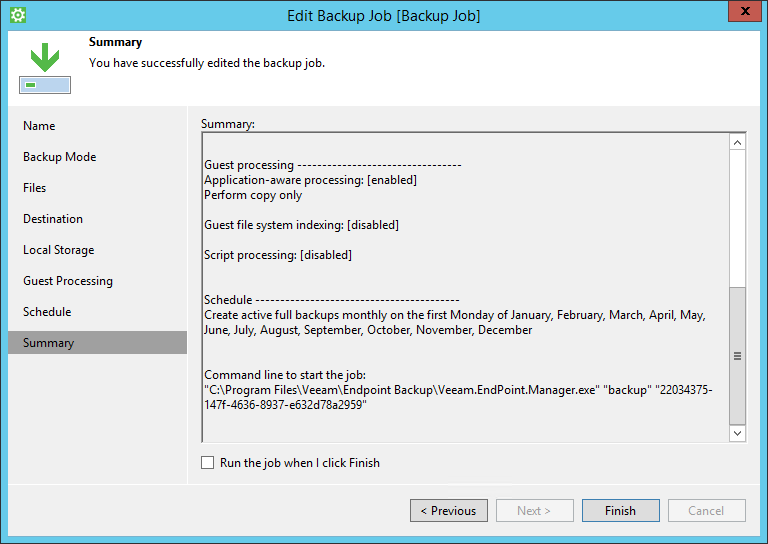
バックアップを実行するには、次の構文を持つコマンドを使用します。
- バックアップジョブが1つ構成されている場合:
"C:\ Program Files \ Veeam \ Endpoint Backup \ Veeam.EndPoint.Manager.exe" / backup |
- 複数のバックアップジョブが構成されている場合:
"C:\ Program Files \ Veeam \ Endpoint Backup \ Veeam.EndPoint.Manager.exe" / backup "<ID>" |
ここで、<ID>には、Veeam Agent for Microsoft Windowsにより生成された一意のジョブIDが入ります。
アクティブフルバックアップを作成するには、次の構文を持つコマンドを使用します。
- バックアップジョブが1つ構成されている場合:
"C:\ Program Files \ Veeam \ Endpoint Backup \ Veeam.EndPoint.Manager.exe" / activefull |
- 複数のバックアップジョブが構成されている場合:
"C:\ Program Files \ Veeam \ Endpoint Backup \ Veeam.EndPoint.Manager.exe" / activefull "<ID>" |
ここで、<ID>には、Veeam Agent for Microsoft Windowsにより生成された一意のジョブIDが入ります。
スタンドアロンフルバックアップを作成するには、次の構文を持つコマンドを使用します。
- バックアップジョブが1つ構成されている場合:
"C:\ Program Files \ Veeam \ Endpoint Backup \ Veeam.EndPoint.Manager.exe" / Standalone |
- 複数のバックアップジョブが構成されている場合:
"C:\ Program Files \ Veeam \ Endpoint Backup \ Veeam.EndPoint.Manager.exe" / Standalone "<ID>" |
ここで、<ID>には、Veeam Agent for Microsoft Windowsにより生成された一意のジョブIDが入ります。
バックアップジョブの設定で指定された場所ではなく、別の場所にスタンドアロンフルバックアップを作成するには、次の構文を持つコマンドを使用します。
- バックアップジョブが1つ構成されている場合:
"C:\ Program Files \ Veeam \ Endpoint Backup \ Veeam.EndPoint.Manager.exe" /standalone <location> |
- 複数のバックアップジョブが構成されている場合:
"C:\ Program Files \ Veeam \ Endpoint Backup \ Veeam.EndPoint.Manager.exe" /standalone <location> "<ID>" |
この場合:
- <location>には、バックアップの作成先フォルダへのパスが入ります。
- <ID>には、<%VAW%>により生成された一意のジョブIDが入ります。
|
スタンドアロンフルバックアップの保存場所として、ネットワーク共有フォルダを指定できますが、これはこのフォルダの読み取りおよび書き込み権限が、Veeam AgentコンピューターのEveryoneまたはLocalSystemアカウントに付与されている場合のみです。コマンドに、ネットワーク共有フォルダにアクセスするためのログイン情報を指定することはできません。 |
バックアップジョブステータスの監視
コマンドラインインターフェイスから開始されたバックアップジョブは、自動的にバックグラウンドで実行されます。バックアップジョブセッションや作成されたリストアポイントに関する情報は、 コントロールパネルで確認できます。詳細については、「コントロールパネルへの統計の表示」を参照してください。
最後の終了コードを使用して、バックアップジョブが正常に完了したかどうかを確認することもできます。最後の終了コードを確認するには、%ERRORLEVEL%変数をcmd.exeで使用します。
Veeam Agent for Microsoft Windowsが出力する可能性のある終了コードは次の通りです。
- 0 — バックアップは正常に作成されました。
- -1 — バックアップジョブの起動に失敗しました。またはエラーで終了しました。
- 5 — バックアップジョブは現在実行中です。コマンドラインインターフェイスから起動することはできません。
関連トピック